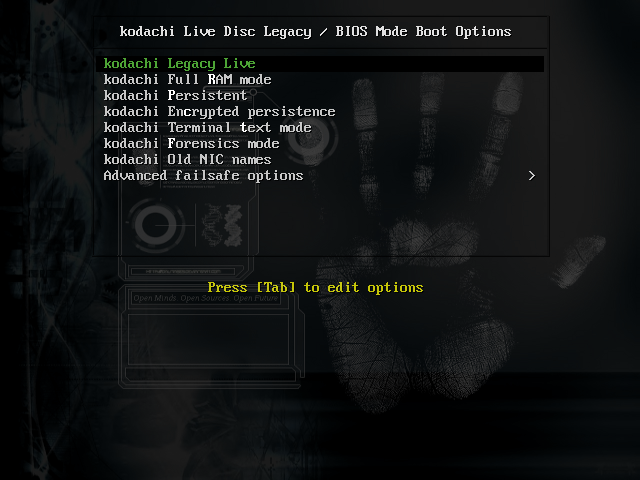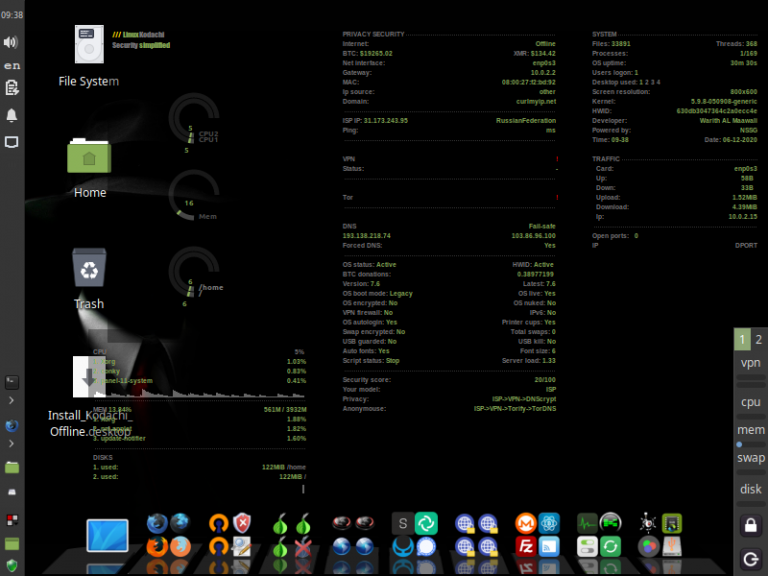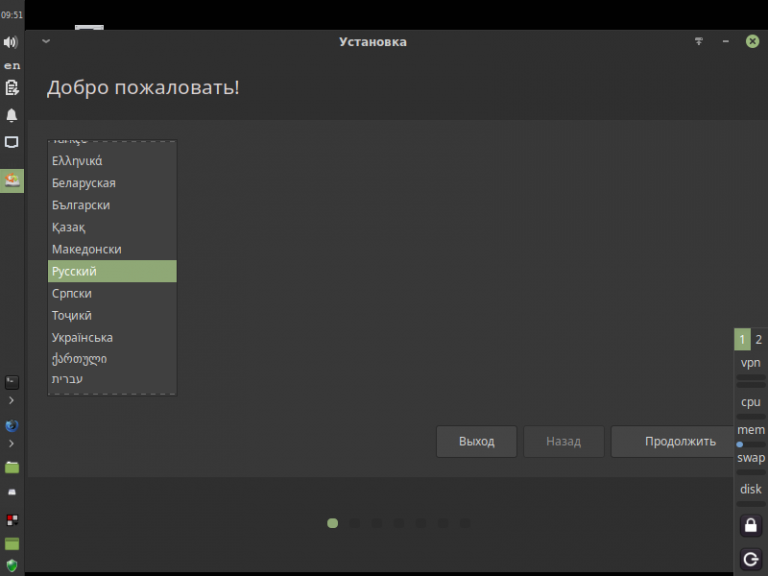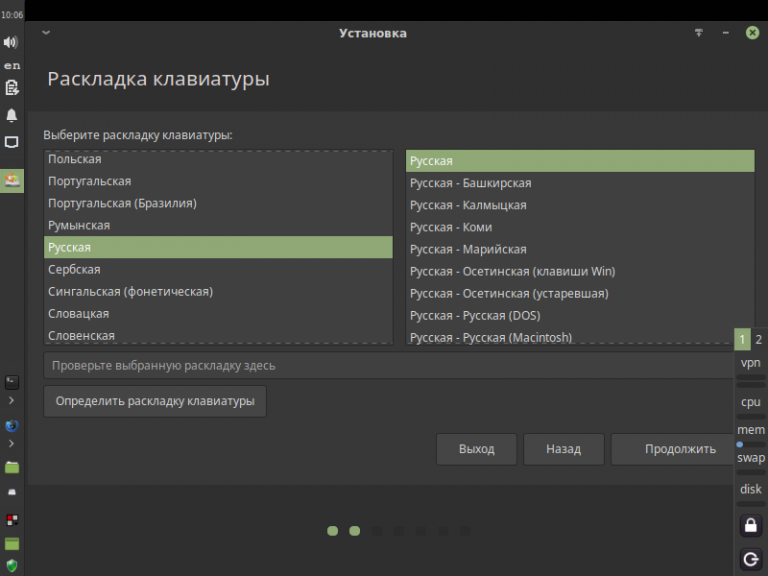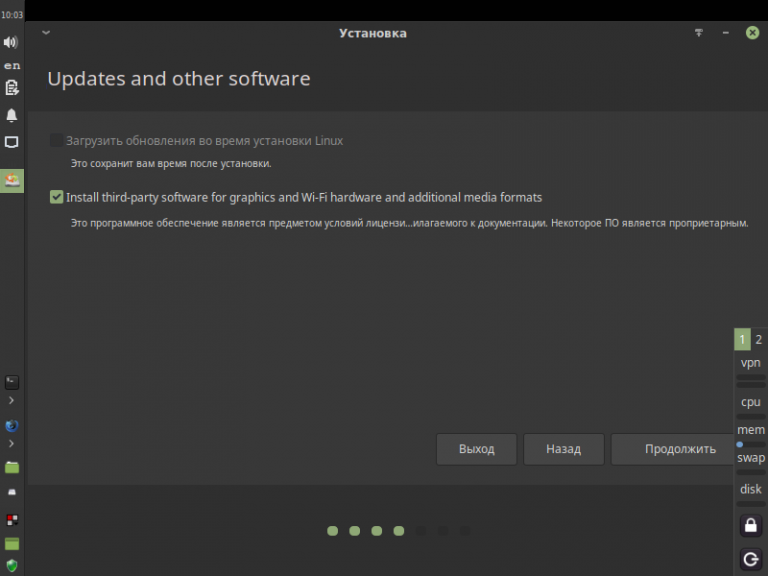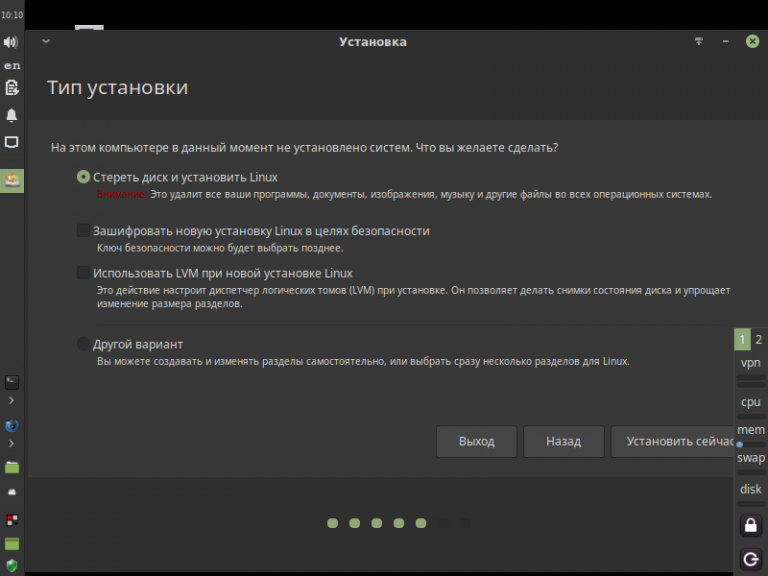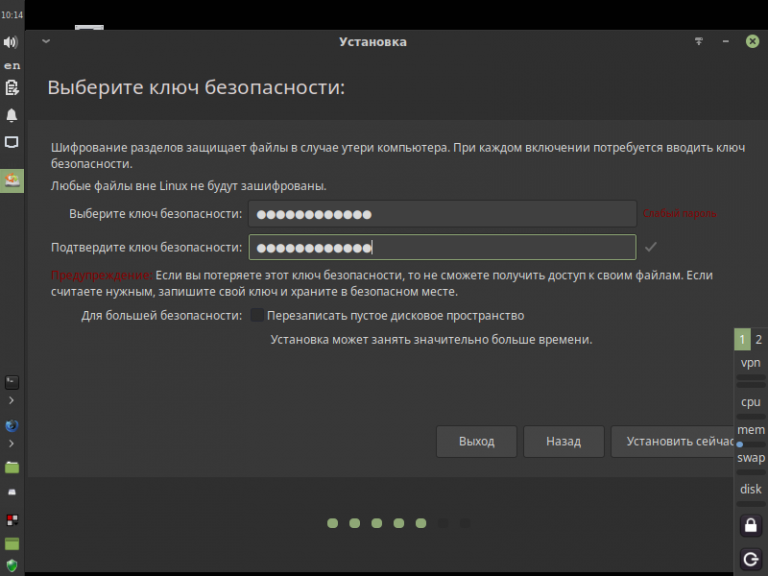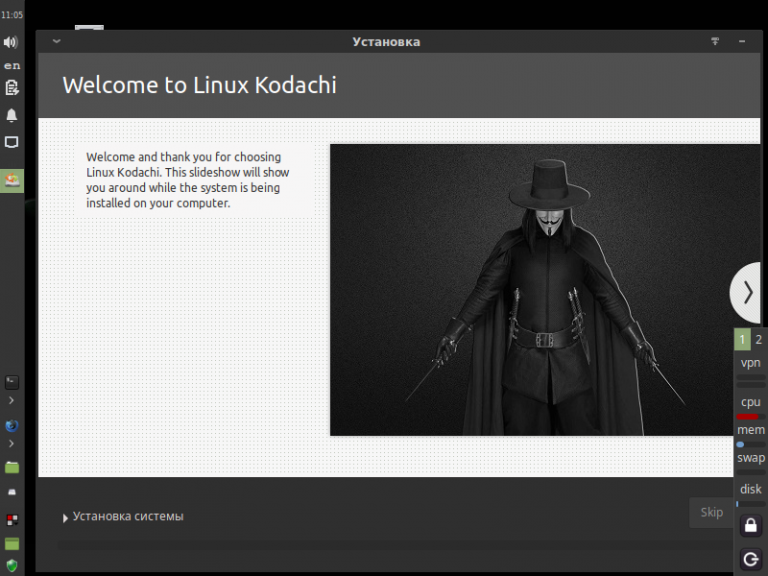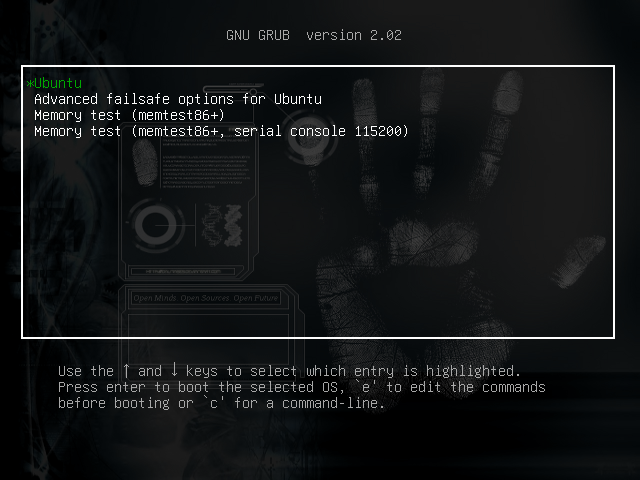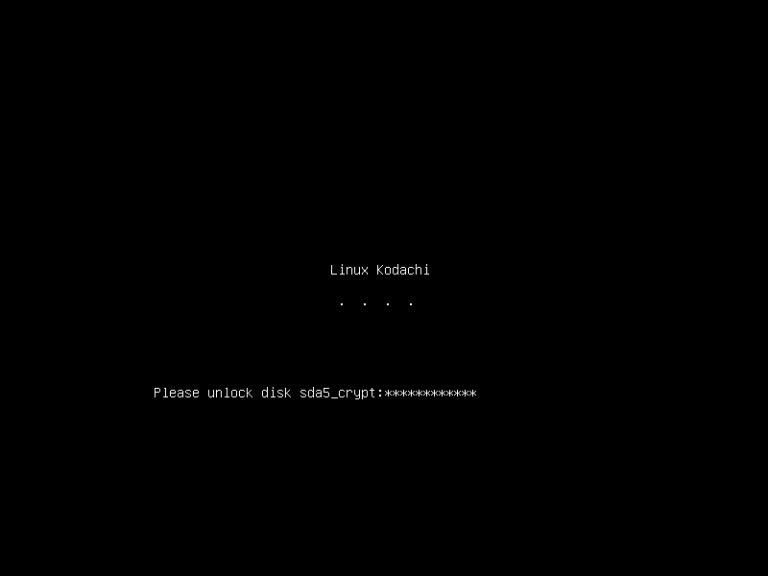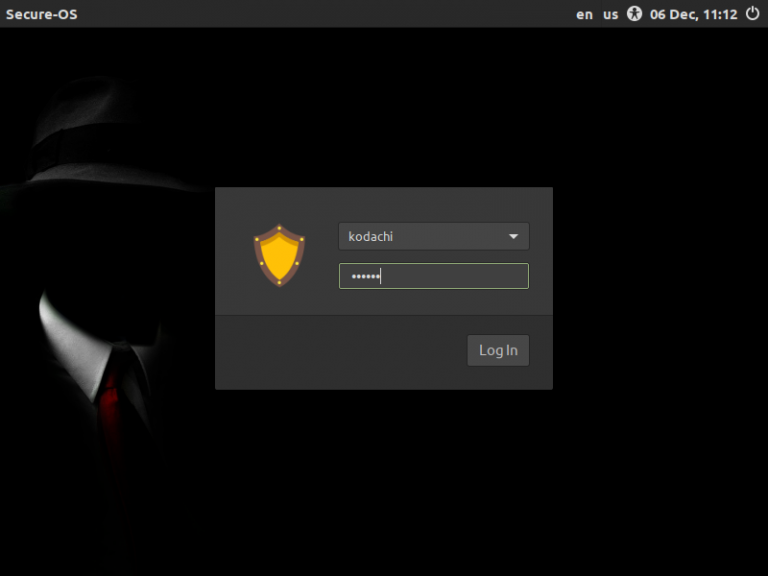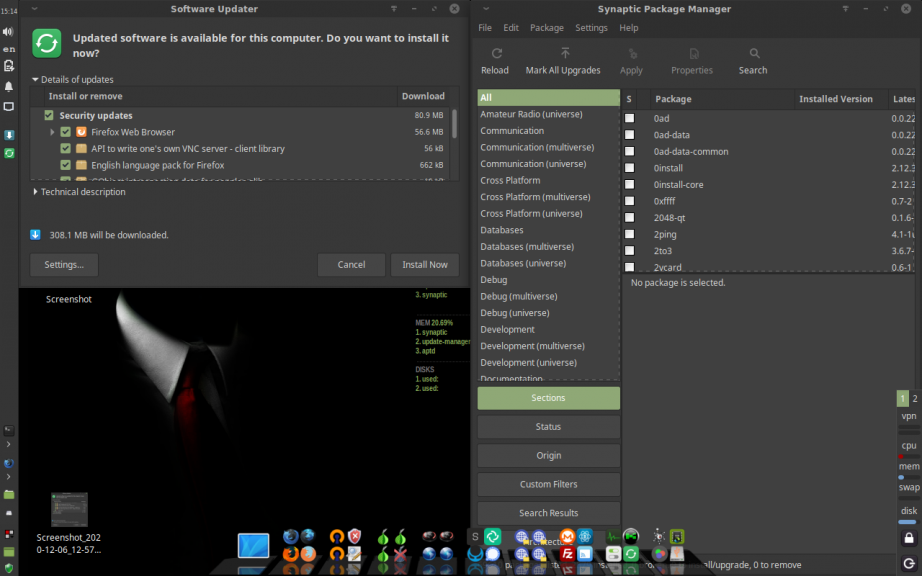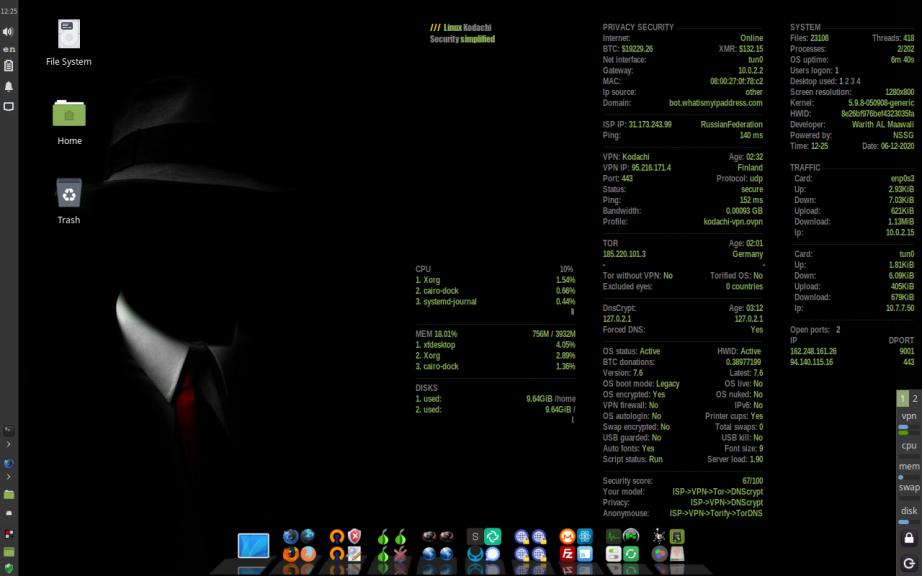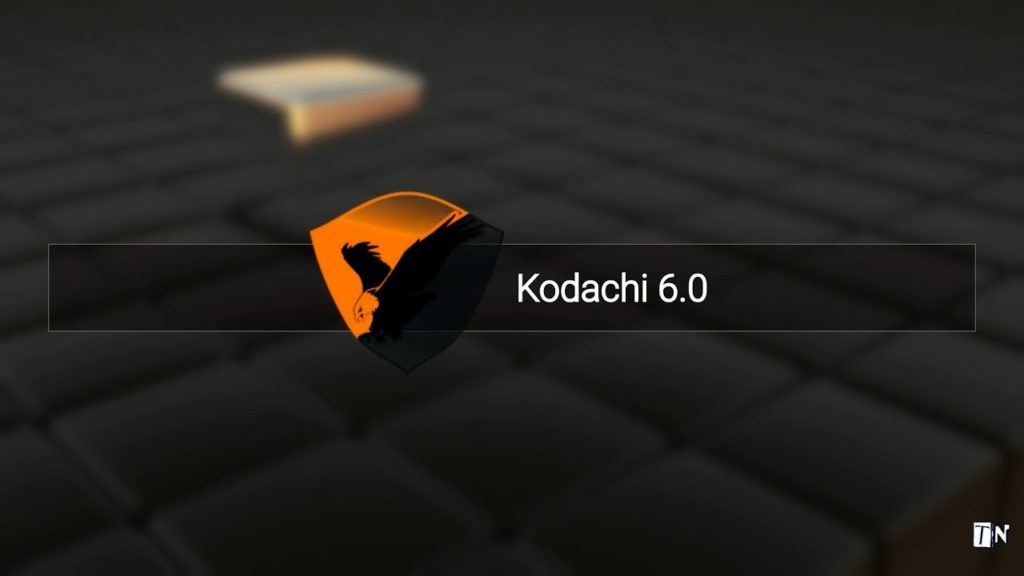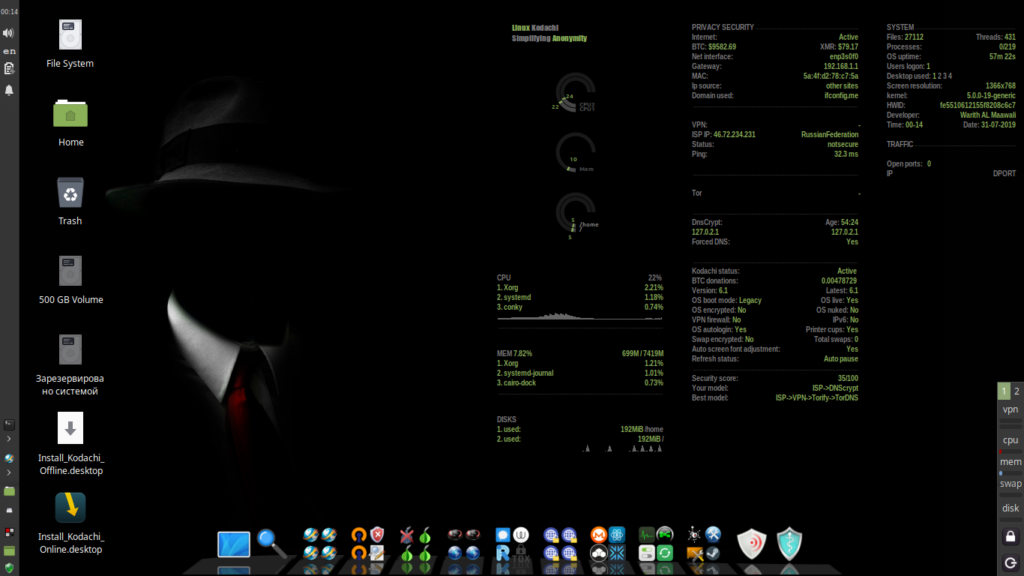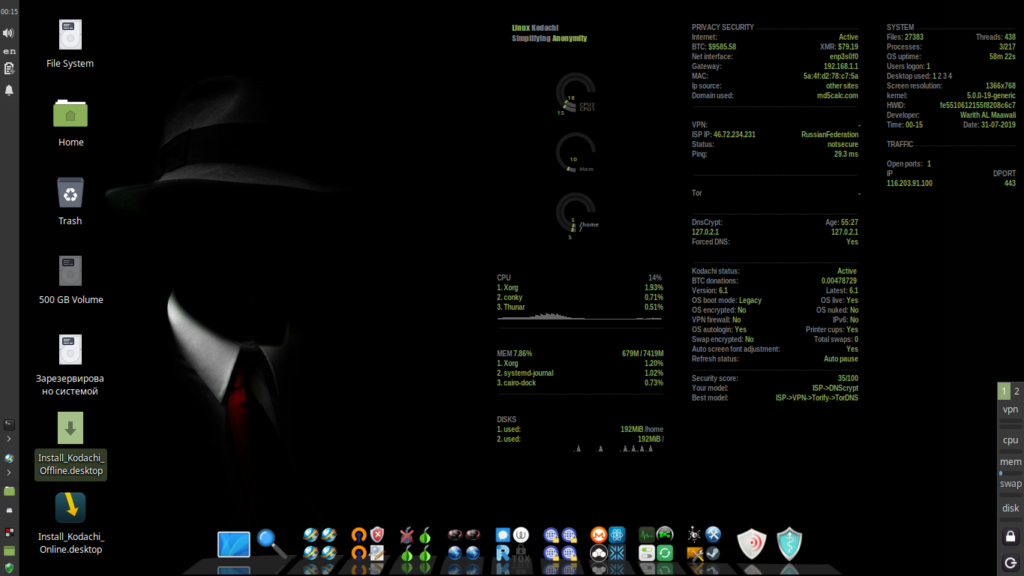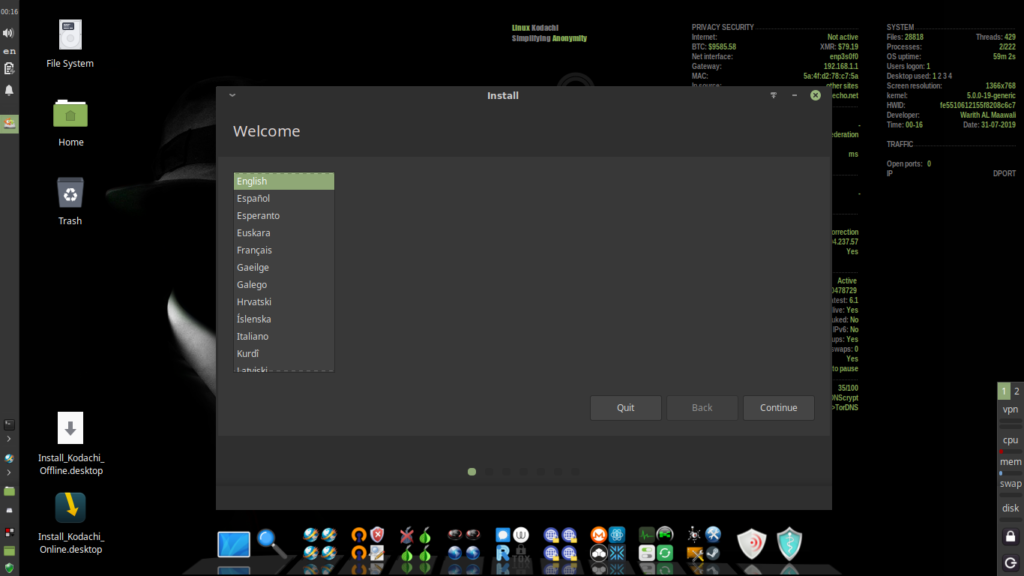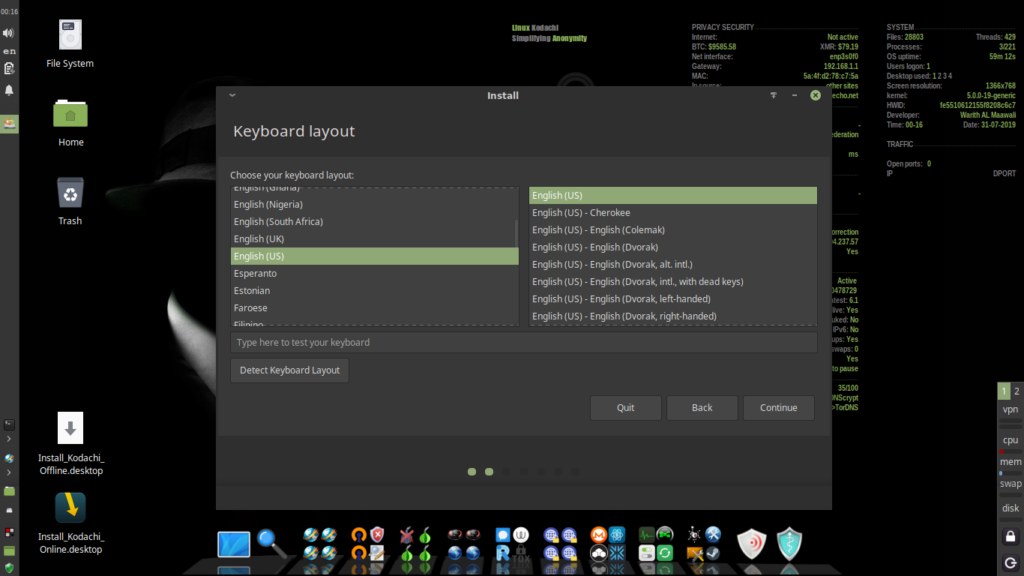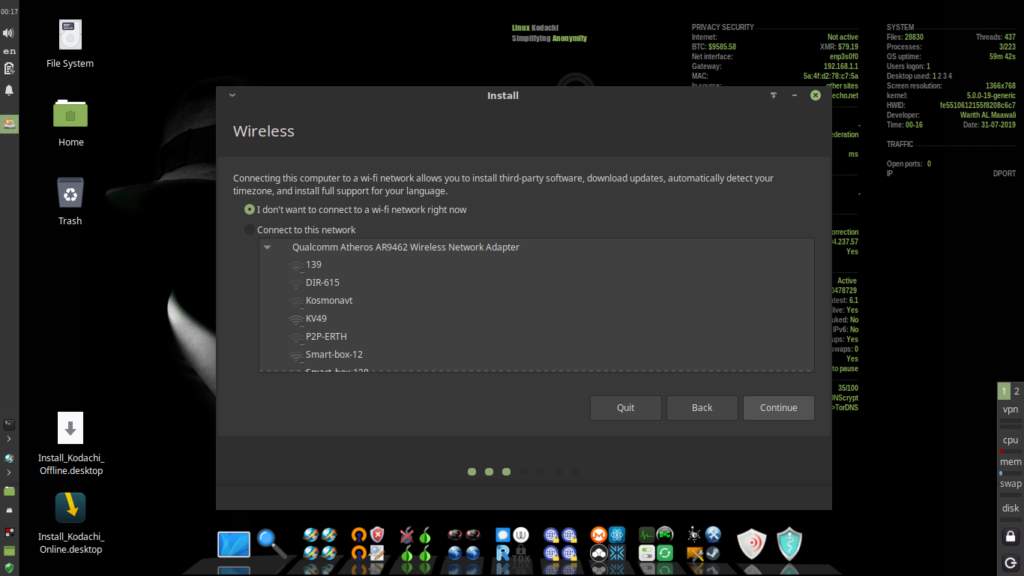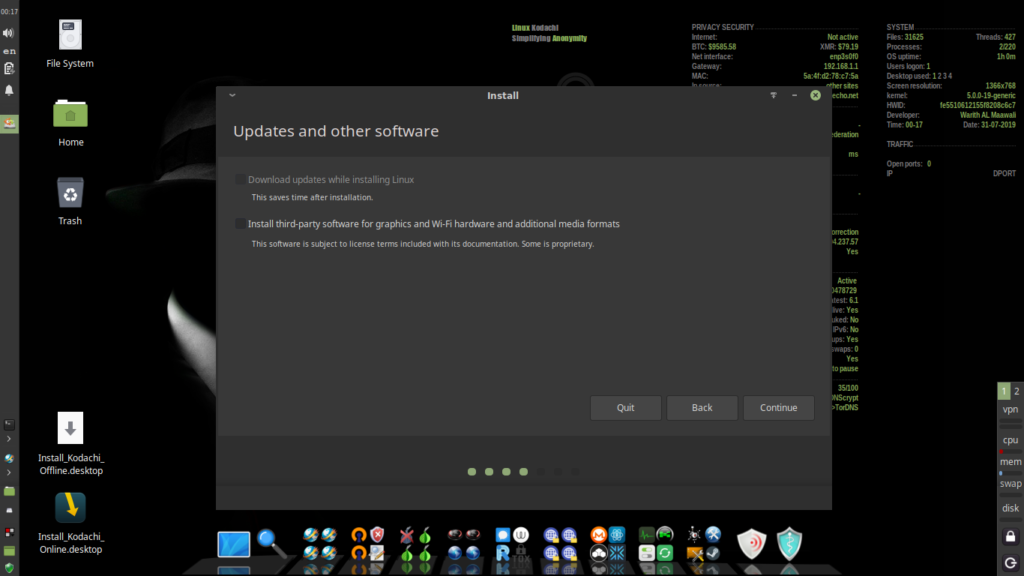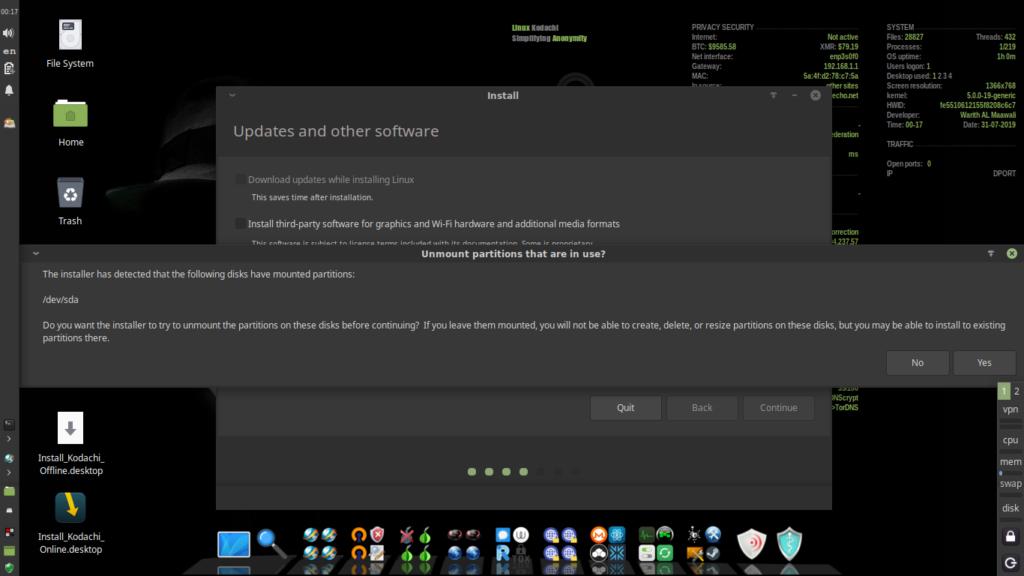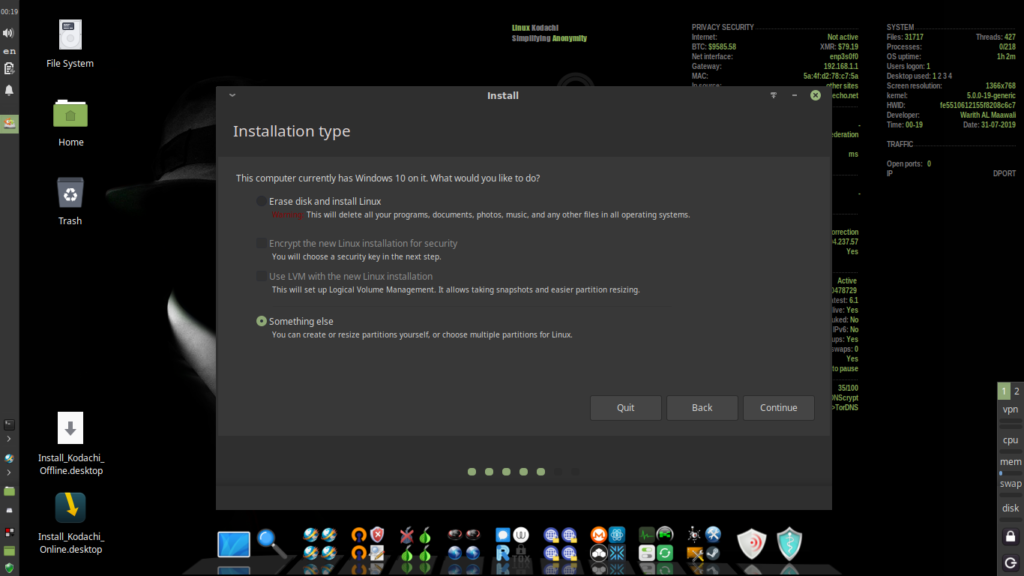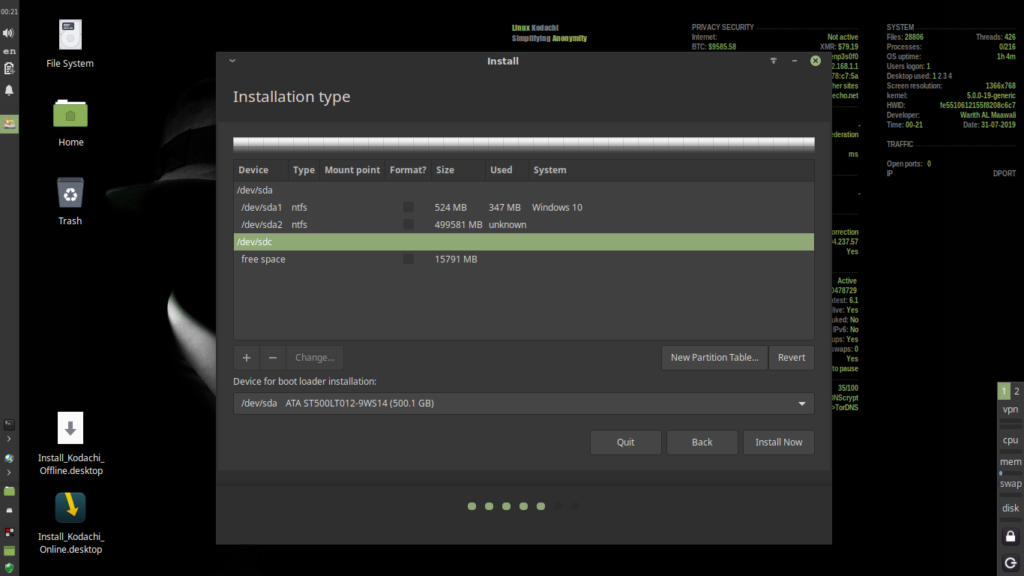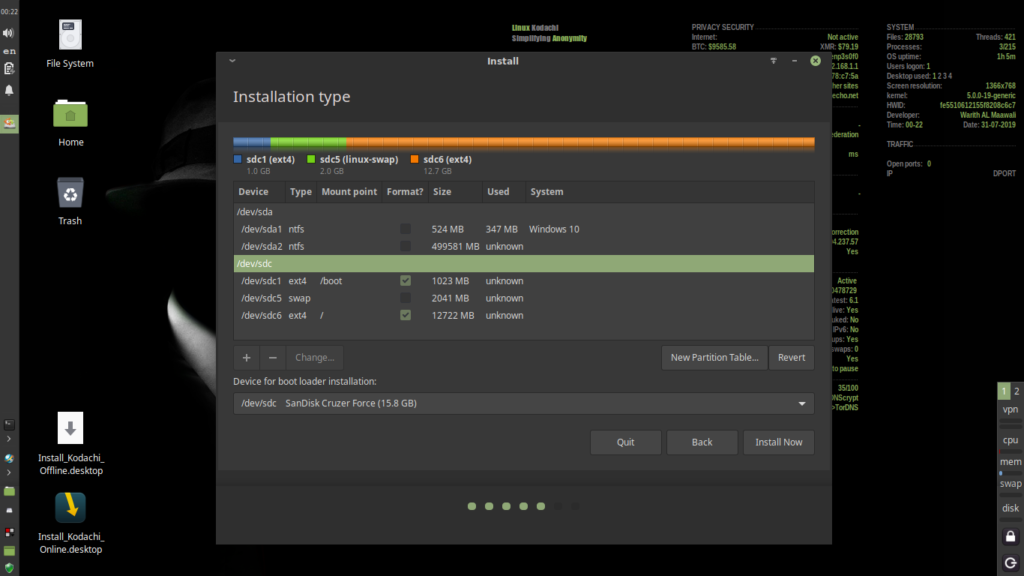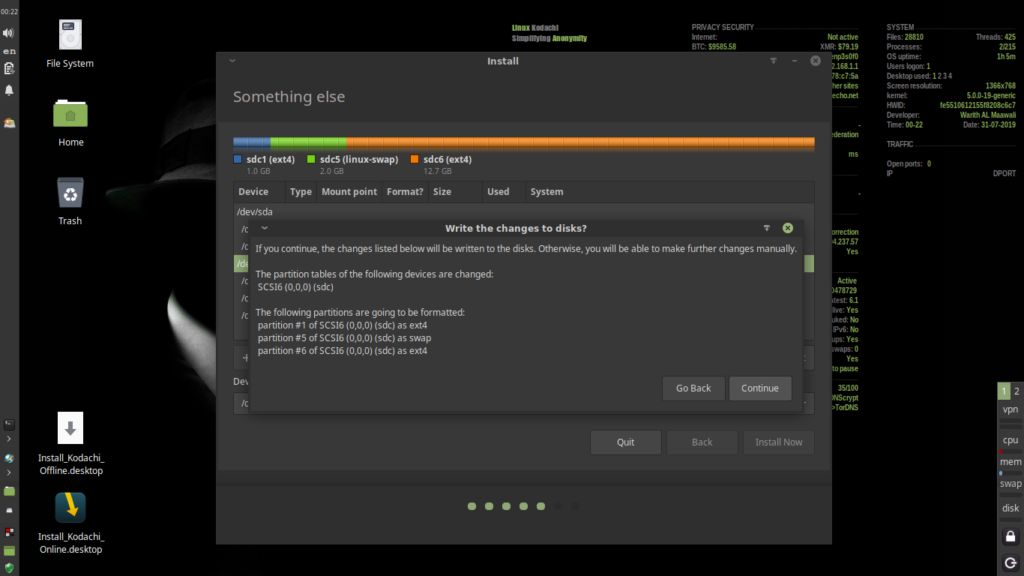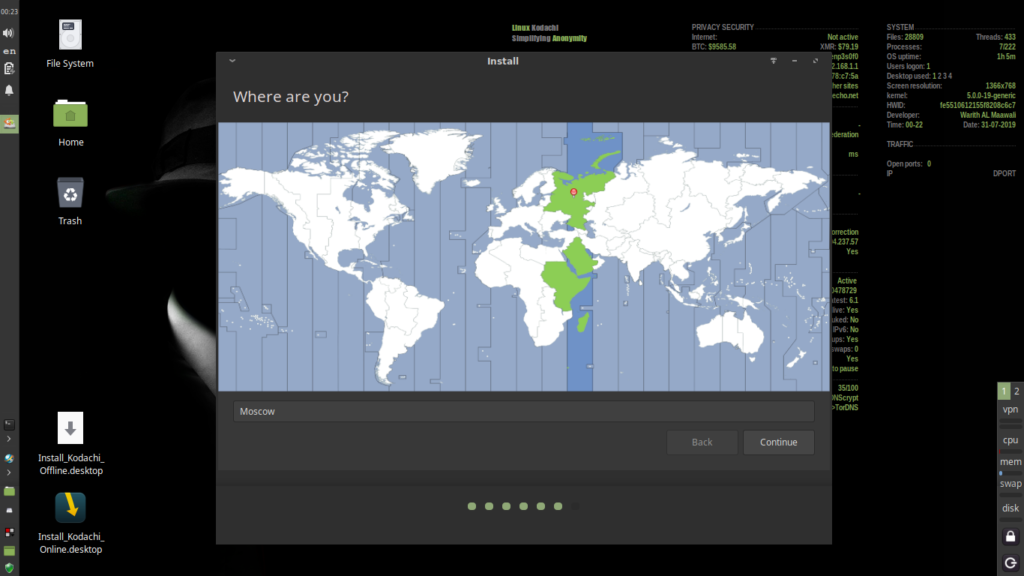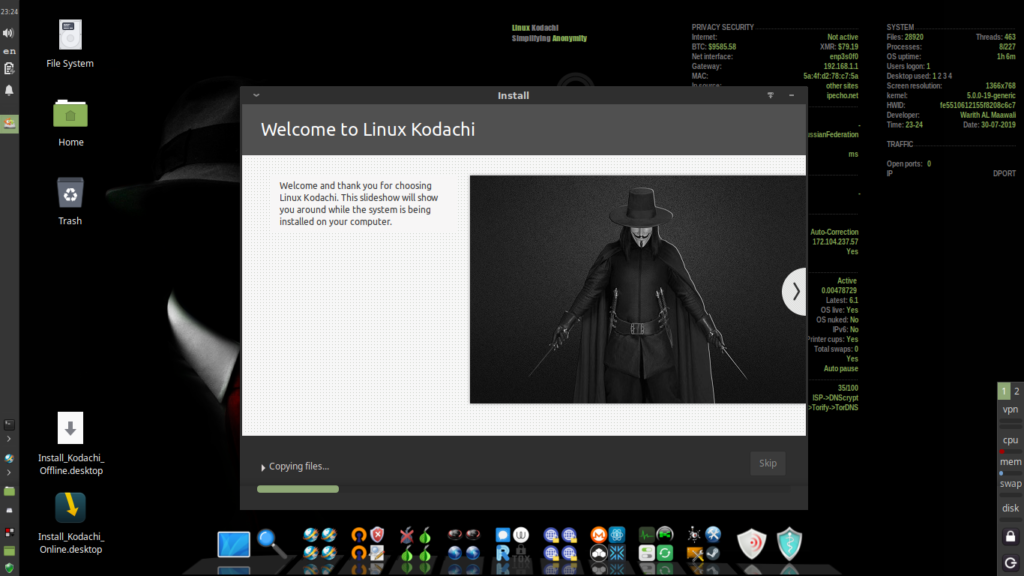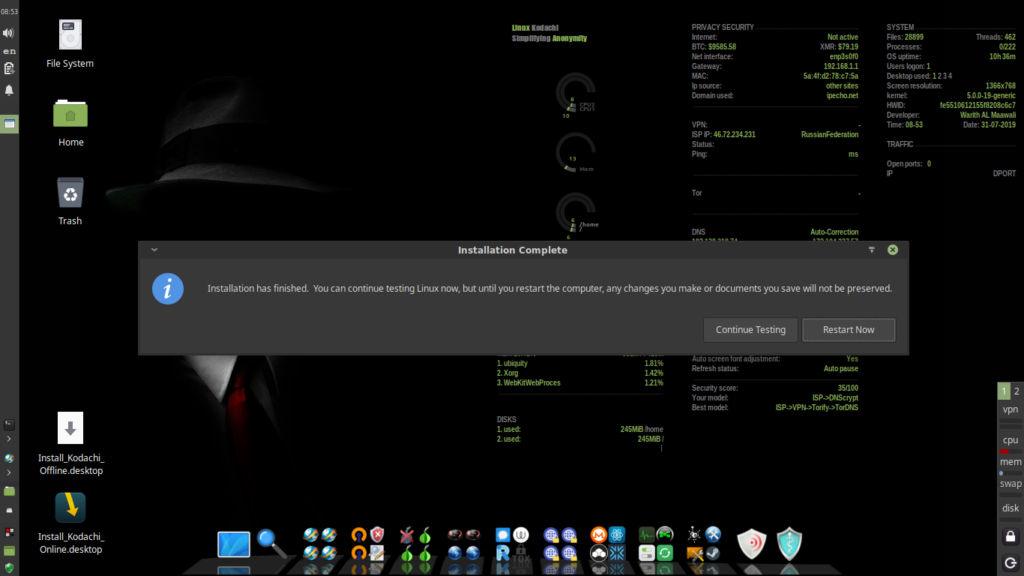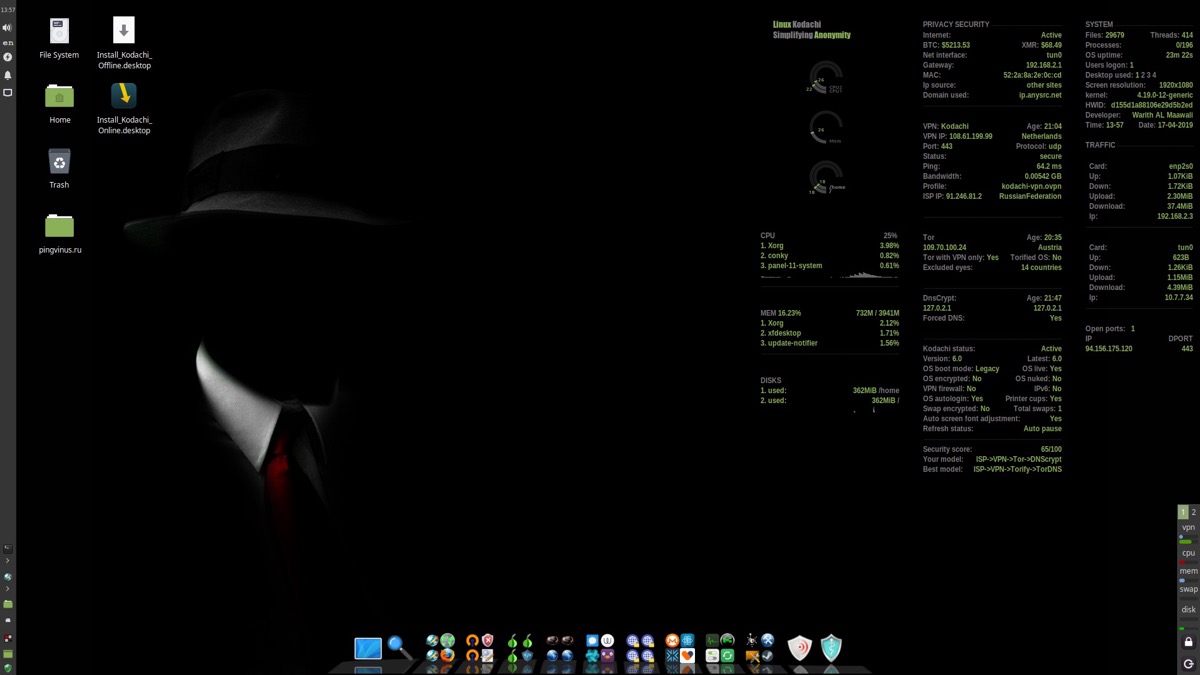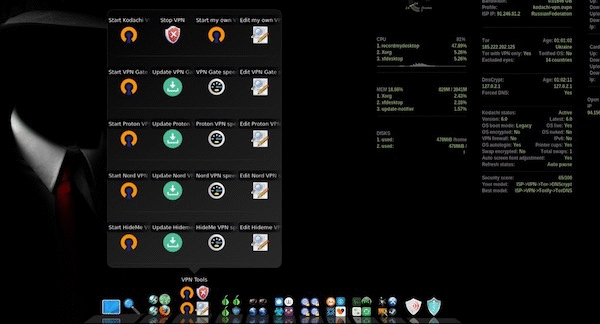как установить линукс кодачи
Установка Kodachi Linux
Kodachi — это дистрибутив с поддержкой Live-загрузки, основанный на Ubuntu и созданный для сохранения анонимности пользователя и противодействия форензике (компьютерной криминалистике). Эта система защитит вашу приватность в сети, даже если вы не очень хорошо разбираетесь в Linux. Разработчик — компания Eagle Eye Digital Solutions, специализирующаяся на компьютерной безопасности и цифровой форензике. Она была основана в 2008 году в Омане Варитом аль Маавали (Warith Al Maawali), известным экспертом по компьютерной безопасности.
Kodachi поддерживает одновременную работу через VPN и сеть Tor, а также шифрование DNS — DNScrypt. Разработчик рекомендует запускать операционную систему в одном из доступных Live-режимов, но сегодня будет рассмотрена её установка на жёсткий диск компьютера на примере версии Kodachi 7.6. В этой статье будет рассмотрена установка Kodachi Linux на компьютер или ноутбук.
Системные требования
Системные требования у Kodachi следующие:
Как установить Kodachi Linux
Шаг 1. Образ системы
Первым делом загрузите образ системы с сайта разработчиков. Далее запишите его на USB-флешку, выполнив в терминале команду:
dd if=kodachi-7.6-64.iso of=/dev/sdc bs=4M
Здесь kodachi-7.6-64.iso — файл с образом системы, а /sdc — обозначение переносного накопителя в каталоге устройств /dev. Оба параметра будут зависеть от вашей системы, поэтому при наборе команды введите название того файла, который будете записывать на флешку, и укажите актуальный адрес своей флешки в системе. Чтобы узнать этот адрес выполните в терминале следующую команду:
После чего отыщите флешку в списке устройств, ориентируясь по её размеру и названию. Впрочем, есть и более простые способы записи образа. Если вам неудобно работать в терминале, используйте графическую утилиту, например, Rufus или WinSetupFromUSB для Windows, Unetbootin и Etcher для Linux.
Шаг 2. Настройка BIOS
Следующий шаг — изменение параметров включения компьютера. Как правило, ПК или ноутбук начинает загрузку операционной системы с жёсткого диска. Вам же нужно установить приоритет для загрузки с флеш-накопителя, на котором записан образ системы.
Для того чтобы сделать это, войдите в меню настройки BIOS, нажав одну из функциональных клавиш (какую именно — зависит от модели материнской платы). Чаще всего информация об этой клавише появляется на экране в первые секунды после включения; если же вам не удалось её обнаружить, воспользуйтесь смотрите статью как войти в BIOS на компьютере.
В интерфейсе BIOS найдите вкладку или раздел Boot. Там вы найдете список всех доступных накопителей. Используя клавиши стрелка вверх и вниз на клавиатуре, переместите название флешки с образом системы в самый верх списка. Сохраните изменения настроек, следуя подсказкам на экране.
Шаг 3. Первый запуск Live-образа
После записи образа и загрузки с флешки перед вами появится загрузочное меню:
Установка возможна в одном из следующих режимов:
Если вы хотите установить Kodachi на диск, выбирайте любой режим загрузки кроме Terminal text mode и Forensics mode.
Шаг 4. Начало установки системы
После загрузки в Live-режиме можно запустить установку, воспользовавшись ярлыком Install_Kodachi_offline.desktop на рабочем столе. Также в Advanced failsafe mode есть подпункт Direct install kodachi — если выбрать его, сразу запустится графический установщик ОС.
Шаг 5. Язык системы и раскладка клавиатуры
Язык системы нужно выбрать на начальном этапе установки:
Также в установщике есть опция выбора раскладки клавиатуры. В процессе установки системы раскладки можно менять с помощью комбинаций Alt+Shift или Win+Пробел.
Шаг 6. Установка дополнительных драйверов
Для автоматической установки драйверов, без которых невозможна правильная работа многих современных видеокарт, WiFi-адаптеров и другого оборудования, отметьте галочкой пункт Install third-party software.
Шаг 7. Разметка и шифрование диска
В разделе Тип установки выберите способ разметки диска. Отметьте первый вариант — Стереть диск и установить Linux, если Kodachi будет единственной операционной системой на вашем компьютере. Для безопасности рекомендуется зашифровать диск — поставьте галочку рядом с пунктом Зашифровать новую установку Linux в целях безопасности.
В случае, если у вас уже установлена Windows или иная ОС, которую вы хотите сохранить, выбирайте пункт Другой вариант. Он предусматривает разметку диска вручную. Создавая новые разделы, будьте внимательны, иначе рискуете удалить уже существующие.
Если вы решили зашифровать разделы, придумайте и введите в соответствующие поля ключ шифрования.
При переходе к следующему этапу установки система предложит записать изменения на диск — ответьте на этот запрос утвердительно, иначе разделы не будут созданы.
Шаг 8. Часовой пояс
Интерфейс выбора часового пояса выглядит так:
Найдите на карте свой часовой пояс либо выберите город из списка.
Шаг 9. Завершение установки
На этом первичная настройка системы закончена. Для работы в новой ОС следует дождаться завершения установки. В системе автоматически будет создан пользователь с именем kodachi. Также автоматически установится загрузчик GRUB2.
Пока происходит установка, можно скоротать время с пользой, просматривая основную информацию о системе в карусели загрузчика.
После завершения установки система предложит перезагрузить компьютер. Этого можно и не делать, но в таком случае все созданные файлы и изменения, внесённые в настройки, сохранятся только до следующей перезагрузки или выключения машины.
Шаг 10. Первая загрузка
Так выглядит меню загрузчика системы после запуска. Для загрузки рабочей среды выберите первый пункт — Ubuntu.
После загрузки ядра система попросит ввести ключ шифрования. Если вы забыли комбинацию символов, заданную в качестве ключа еще на этапе установки, расшифровать содержимое разделов Kodachi на диске не получится, соответственно, вход в операционную систему не будет выполнен.
После ввода правильного ключа на экране появится окно, где нужно указать логин и пароль для входа в систему. По умолчанию используются такие данные: пользователь — kodachi, пароль — r@@t00.
В целях безопасности обязательно смените пароль пользователя, выполнив в терминале команду:
sudo passwd kodachi
Систему можно обновлять, как обычный дистрибутив Ubuntu, а для установки дополнительного ПО использовать приложение Synaptic. Также есть возможность работать с консольным менеджером пакетов apt.
Обзор возможностей системы
Рабочий стол XFCE здесь не совсем стандартный — панель cairo-dock, расположенная снизу, напоминает о macOS. Обои и стиль системы выглядят по-хакерски, их дополняет апплет Conky, который выводит информацию о загрузке системы, о состоянии VPN, Tor и о многих других параметрах.
После установки система мало чем отличается от Live CD и не требует дополнительной настройки. В комплекте поставляется огромное количество скриптов и ПО для анонимного веб-сёрфинга, поддержки Tor, VPN, i2p и даже GNUnet.
Основные инструменты для анонимности
Сразу после запуска система устанавливает VPN-соединение с серверами Kodachi, затем через него соединяется с сетью Tor, а DNS-запросы шифрует с помощью DNScrypt. Для сети Tor вы сами можете выбирать страну выходной ноды (этой стране будет принадлежать ваш внешний IP-адрес), а вместо DNS-cервера вашего провайдера можете установить другой, используя скрипты Yandex DNS, level 3, Google и подобные. Возможны также альтернативные варианты анонимизации трафика.
Kodachi VPN не столь быстрый, как хотелось бы, но система из коробки поддерживает несколько платных сервисов: Nord VPN, Mullvad, Hideme, Proton VPN. Собственные VPN-серверы разработчика расположены в Нидерландах, Франции и Германии. Поскольку этот VPN бесплатный, количество трафика ограничено — используя файлообменные сети и другие «прожорливые» сервисы, вы рискуете быть заблокированными.
В Kodachi Linux предустановлены следующие веб-браузеры: Firefox, Sphere, Tor Browser и собственный Kodachi. Такой выбор не случайный — именно они лучше всего защищают пользователей от фингерпринтинга (составления цифрового отпечатка) и отслеживания. Кроме того, для браузеров можно использовать proxychains — цепочку прокси-серверов для сокрытия своих следов.
Для шифрования файлов вы можете использовать Veracrypt, для хранения паролей — KeePassXC. Для общения есть множество мессенджеров — модифицированных версий популярных программ и других, ориентированных на сохранение вашей анонимности: Bettergram, Demonsaw, Signal, Wire. Помимо сети Tor здесь доступно соединение с i2p в один клик.
Стоит упомянуть и весьма необычный скрипт — Nuke. Он работает при условии, что диск был зашифрован на этапе установки. При запуске скрипта потребуется задать специальный пароль, который можно использовать вместо пароля пользователя. Если ввести его во время входа в ОС, вся система и данные в ней будут уничтожены без возможности расшифровки. Такая опция предусмотрена на случай экстренных ситуаций. Также есть простой скрипт Destroy system, уничтожающий файловую систему без возможности восстановления.
Заключение
Теперь вы знаете как установить Kodachi Linux. Разработчик Kodachi Linux не рекомендует устанавливать систему на жёсткий диск или использовать Persistence-режим. Запускайте её исключительно в режимах Full Ram или Forensics, иначе рискуете оставить какие-либо данные на постоянных носителях и тем самым навредить себе. Это утверждение справедливо, если вам действительно есть что скрывать.
Если сравнивать этот дистрибутив с Kali Linux, то здесь почти нет инструментов для пентестинга (взлома и проникновения в системы). Kodachi создан не для хакинга, а для сохранения вашей приватности, работы с социальными сетями и фейковыми аккаунтами в них. Его можно использовать для секретных дел, а можно установить как обычную ОС на домашнем компьютере.
DATAENGINER
Добрый день! Сегодня мы рассмотрим как записать анонимную ОС Kodachi Linux на флешку. Почему мы выбрали данную ОС? Она позволяет сохранить анонимность при нахождении Вас в сети интернет. К тому же установленная на флешку Kodachi Linux, даст возможность без особых проблем сохранить анонимность с любого ПК, который окажется рядом!
Итак, приступим к установке…
Шаг 1. На данном шаге нам необходимо подключить заранее записанную флешку Kodachi Linux. Изменить настройки BIOS, чтобы загрузка происходила с USB — флешки. И загрузится в Live режиме, перед нами появится рабочий стол Kodachi Linux.
Kodachi Linux использует в качестве графического окружения xfce, при этом из коробки на рабочем столе отображается большое количество метрик, они отображают: загруженность системы, количество процессов, количество занятого места на диске и сетевого соединения. Так как Kodachi — это ОС для анонимного соединения по сети, то метрик по сетевому соединению целая россыпь: используется ли тор, политика безопасности, показатели качества vpn соединения.
Шаг 2. Так как мы будет устанавливать Kodachi Linux на флешку используя флешку, то нам надо оставив текущую нашу флешку подключить вторую usb — флешку к системе. Флешка будет смонтирована и появится окно с каталогами, а также появится ярлык на рабочем столе.
Шаг 3. На данном шаге запустим ярлык установщика Kodachi Linux, который находится на рабочем столе. Запускать будем установку в оффлайн режиме. После этого система отмонтирует все лишние диски и отключит сетевые подключения. В моем случае были отмонтированны от системы HDD и вторая флешка. Это нужно чтобы в процессе установки можно было изменить таблицу разделов и скопировать файлы.
Шаг 5. Выбираем раскладку клавиатуры, в качестве раскладки используем Английский вариант, чтобы во время установки Kodachi Linux не возникло лишних проблем.
Шаг 6. На данном шаге Kodachi предложит нам установить софт, обновления и драйвера из интернета и подключится к сети интернет. Так как мы будем останавливать ОС в оффлайн режиме, то выбираем вариант не подключаться к сети.
Шаг 7. Так как мы будем устанавливать Kodachi Linux без сетевого подключения, снимаем галочку об установке дополнительно ПО.
Шаг 8. На данном шаге инсталлятор предупреждает, что диски будут отмонтированны для установки. После выхода из инсталлятора диски будут примонтированы вновь.
Шаг 9. Чтобы избежать установки не на тот диск (к примеру HDD нашего компьютера) выбираем «Something else».
Шаг 10. Далее выбираем диск /dev/sdc — флешка номер 2. И удаляем все существующие на нем разделы.
Шаг 11. Теперь нам необходимо создать три раздела: /boot (1024mb) — загрузочный раздел, /swap (2043mb) — раздел подкачки, все остальное место отводим под корневой раздел «/». Загрузочному и корневому разделу оставляем файловую систему ext4. Внизу в выпадающем списке выбираем устройство для установки /dev/sdc. Будьте внимательны, при выборе другого устройства может быть повреждена основная система.
Шаг 12. Принимаем новую таблицу разделов для Kodachi Linux.
Шаг 13. Выбираем свой часовой пояс, для большей анонимности можете оставить часовой пояс по умолчанию.
Шаг 14. Начнется копирование и установка файлов ОС Kodachi Linux на флешку. Дожидаемся окончания установки.
Шаг 15. Перезагружаем систему. Извлекаем первую флешку с которой мы проводили установку ОС Kodachi и с которой мы запускались в Live режиме.
После перезагрузки будет произведена первичная настройка ОС и система будет автоматически перезагружена! После чего появится окно авторизации, где в качестве пользователя будет указан kodachi, а паролем по умолчанию будет r@@t00. Пройдя авторизацию можете наконец-то приступать к анонимной работе в ОС Kodachi Linux.
Kodachi
Дистрибутив Kodachi
Kodachi — дистрибутив Linux, основанный на Debian/Xubuntu, который обеспечивает пользователю анонимность, сетевую безопасность и защиту от криминалистических действий. Используется как Live-дистрибутив.
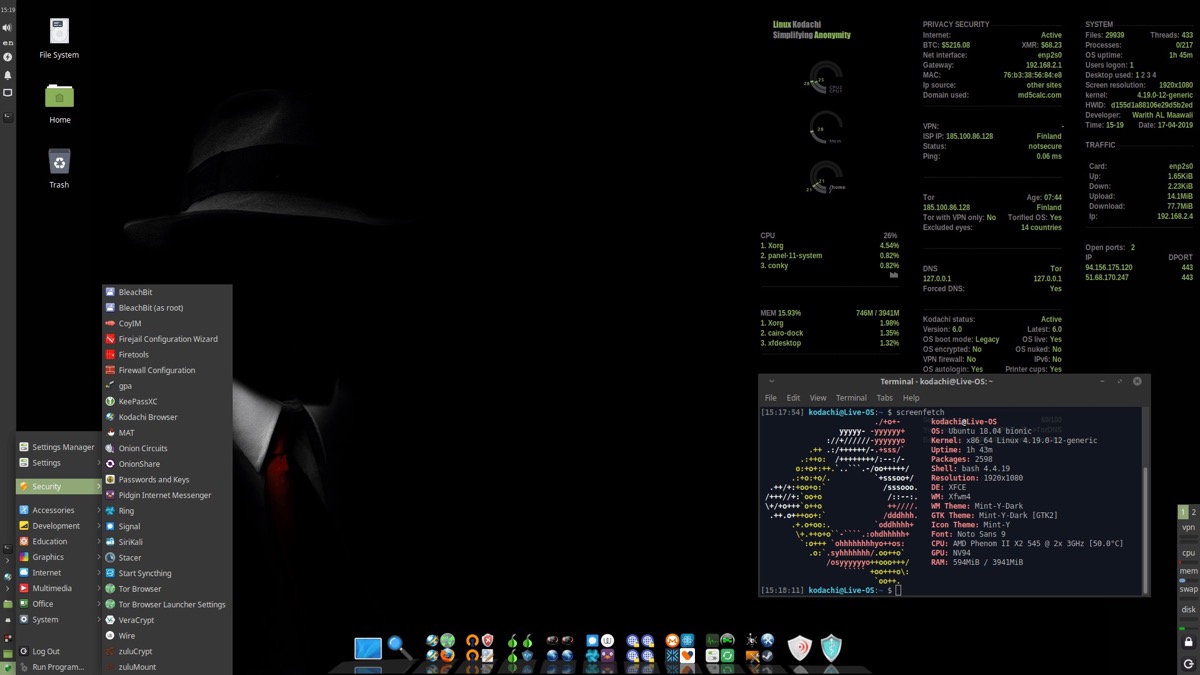
Видео-обзор
Наш видео-обзор дистрибутива Kodachi.
Максимальная конфиденциальность
Kodachi предназначен для тех, кому требуется максимальная конфиденциальность и безопасность.
Дистрибутив полностью готов к работе и содержит предустановленные компоненты для анонимного веб-серфинга, работающие «из коробки» VPN и Tor с поддержкой DNS шифрования (DNSCrypt). Также осуществляется подмена MAC-адреса.
Kodachi используется, как Live дистрибутив. Его можно загрузить с загрузочного DVD, USB-флешки или SD-карты.
Система не оставляет никаких следов на вашем компьютере, если только вы сами не захотите этого. Kodachi умеет затирать оперативную память случайными данными, перед выключением компьютера. Подобная осторожность связана с возможностью восстановления данных, которые хранились в оперативной памяти какое-то время назад.
В состав дистрибутива входят самые современные инструменты шифрования и конфиденциальности для шифрования файлов, электронной почты и обмена мгновенными сообщениями.
Kodachi также можно установить и использовать, как постоянную систему.
Основан на Xubuntu
Дистрибутив основан на LTS версии дистрибутива Xubuntu со средой рабочего стола XFCE.
Дистрибутив использует пакетную базу Debian/Ubuntu.
Запуск дистрибутива
Так как дистрибутив предназначен для использования в Live режиме, то необходимо подготовить загрузочный носитель, с которого будет запускаться система.
Скачайте ISO файл с дистрибутивом и запишите его на носитель.
Вы можете воспользоваться нашими инструкциями по созданию Live-носителей:
Пароль пользователя и пароль root
В Kodachi используется два пользователя: обычный пользователь и root-пользователь. Рекомендуется всегда работать от имени обычного пользователя.
Обычный пользователь
Имя пользователя: kodachi
Пароль: r@@t00
root-пользователь
Имя пользователя: root
Пароль: r@@t00
Вам может потребоваться сменить стандартные пароли. Это нужно, например, если вы хотите заблокировать экран компьютера и не хотите, чтобы для входа использовался стандартный пароль. Для смены пароля можно воспользоваться командой passwd. Выполните в терминале:
И задайте новый пароль для обычного пользователя.
Чтобы сменить пароль root-пользователя, выполните команды:
Бесплатный VPN
Одна из возможностей Kodachi — это постоянное использование VPN. VPN предоставляется бесплатно.
Разработчики дистрибутива самостоятельно ежемесячно оплачивают VPS сервер(а), на которых работает VPN сервер, предоставляемый пользователям дистрибутива.
Интерфейс
В качестве среды рабочего стола используется XFCE.
Для XFCE выбрана темная тема оформления Mint-Y-Dark. Тема иконок: Mint-Y.
В нижней части рабочего стола размещен док Cairo-Dock для запуска приложений. Приложения распределены по группам:
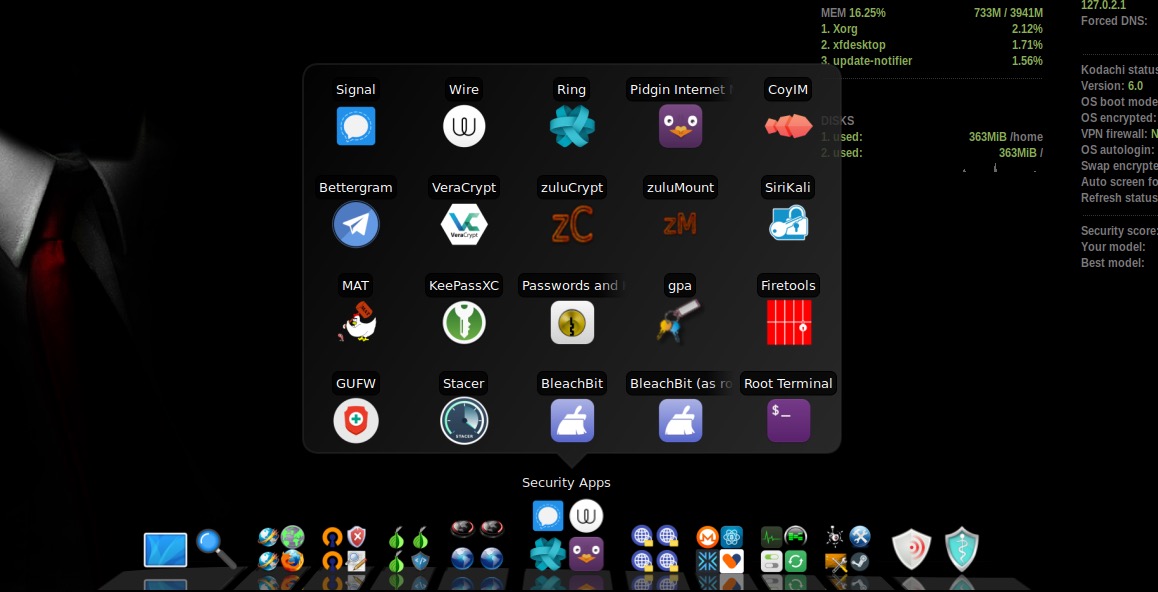
Слева расположена вертикальная узкая панель с часами, системным лотком, иконками для быстрого запуска приложений.
В левом нижнем углу расположена еще одна компактная панель с кнопками для выключения и блокировки системы, переключения виртуального рабочего стола и индикаторами загрузки CPU, RAM, Swap, Disk и VPN.
На рабочем столе размещается апплет Conky. В нем показано текущее системное состояние. Если какой-нибудь компонент отключается, то появится соответствующее предупреждение красного цвета.
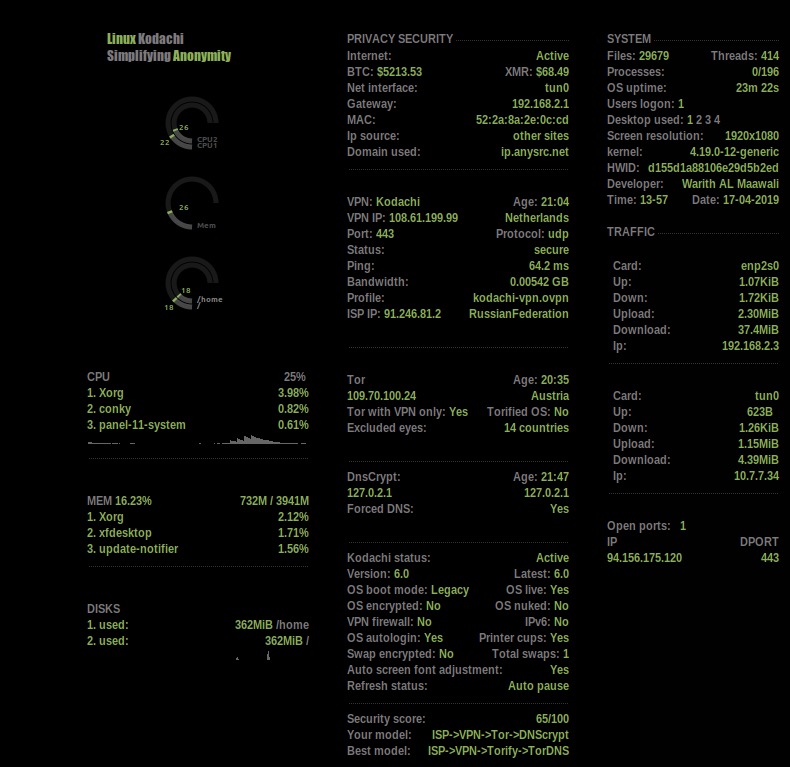
Доступно несколько обоев рабочего стола. Все они темные, в серо-черных тонах и подчеркивают общую стилистику дистрибутива.
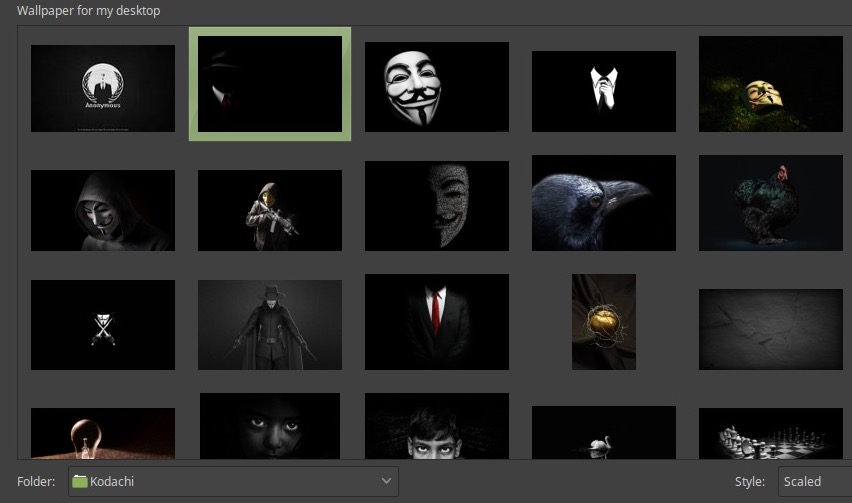
Программы
В состав системы входит большое количество предустановленных приложений. Их можно разделить на два типа: специализированное и ПО для повседневного использования (офис, мультимедиа и так далее).
Перечислим некоторые из предустановленных приложений:
Сравнение Kodachi и Tails
Существует дистрибутив Tails, который имеет схожее с Kodachi назначение. Tails также является Live-дистрибутивом и используется для максимального сохранения конфиденциальности.
На официальном сайте Kodachi представлена таблица, в которой сравниваются эти два дистрибутива. Из таблицы видно, что Kodachi содержит/поддерживает намного больше специализированных компонентов.

Распространение
Дистрибутив можно скачать в виде ISO-образа.
Обзор на Linux Kodachi: возможности, плюсы и минусы OC
Операционную систему Linux Kodachi создатели позиционируют как разработку для защиты от криминалистических анализов, затрудняющую возможную проверку оперативной памяти и накопителей. С технической стороны она представляет собой ответвление Debian и ориентирована на обеспечение приватности. Дистрибутив заслуживает внимания, поскольку он в некоторых моментах более проработанный, чем известный Tails.
С дистрибутивом Tails можно ознакомиться в данной статье.
Ее последняя стабильная версия вышла в свободный доступ с начала 2017 года. Она была выпущена в Онаме, где цензура в интернете не пустой звук. Так что она вполне заслуживает звания почетной колоритной.
Внешний вид Kodachi
Разработчики долго не задумывались, выбирая легковесное рабочее окружение XFCE. Однако не стоит воспринимать это критически, поскольку они стилизовали ее под macOS и выглядит она после установки вполне симпатично. После запуска на рабочем столе сразу же отображается несколько индикаторов. Они показывают информацию по основным системным параметрам, а также наличие подключения к VPN и Tor.
Предлагаемые инструменты защиты
Изначально стоит отметить главную особенность ОС – она в принудительном режиме туннелирует трафик по VPN и Tor. Это происходит в реальном времени. К слову, авторы предусмотрели предустановленное бесплатное подключение к VPN. Это позволяет сразу после запуска безопасно пользоваться доступом к интернету.
Kodachi также имеет встроенную поддержку DNSCrypt. Данная утилита одновременно выполняет функцию протоколом. Она проводит шифровку запросов на серверы OpenDNS алгоритмами эллиптической криптографии. Также она занимается решением стандартных задач, таких как избежание утечек DNS, и устраняет следы использования доступа к сети.
Следующей изюминкой оказался встроенный Multi Tor. Он позволяет быстро осуществлять смену исходящих узлов, заодно выбрав страну на свое усмотрение. По умолчанию работает и инструмент PeerGuardian, позволяющий скрыть адрес IP при работе в сетях P2P (и блокировать узлы из большого списка запрещенных).
В дополнение к PeerGuardian, дистрибутив защищает Uncomplicated Firewall с предустановленной оболочкой для управления guwf.
Установленные программы можно быстро изолировать. Это делается с помощью Firejail. Тем, кто заботится о своей безопасности, стоит применить песочницу для браузера, почтового клиента и мессенджера.
ОС на славу забита инструментами для криптографии и сокрытия следов. Их насчитывается более 15, среди которых есть средства TrueCrypt, VeraCrypt, GnuPG, Enigmail, BleachBit и Nautilus-wipe.
Вдобавок, Linux Kodachi получил защиту от нападений способом холодной перезагрузки. При ее использовании можно получить доступ к некоторым данным, которые пару секунд перед выключением компьютера находились в ОЗУ. Для избежания этого, механизм стирает обработанные данные, полностью насыщая оперативную память случайными символами.
На экстренный случай
Если компьютер подвергнулся атаке, для среди предустановленного ПО предусмотрен отдельный раздел. Это Panic Room, где включены утилиты для уничтожения информации на накопителях и в ОЗУ, перезагрузки подключений к сети, блокировки дисплея и полного удаления системы.
Для запуска системы достаточно создать загрузочный флеш-диск, чтобы она работала как Live-дистрибутив. Это позволит работать на локальном компьютере, не опасаясь оставить следы. Хотя есть возможность запустить ее через виртуальную машину, если есть уверенность в надежности главной ОС. Как бы там ни было, для авторизации именем пользователя по умолчанию является kodachi, а паролем – r@@t00. Для входа в режиме суперпользователя данные следующие – username root с аналогичным кодом доступа r@@t00.
Как можно использовать?
Примечания от создателей
Для обеспечения безопасности разработчики не советуют выбирать Linux Kodachi на любом устройстве как основную ОС. Она сохранит проведенные настройки на твердотельном накопителе. Это противоречит основной ее задаче – обеспечить защиту криминалистической экспертизы.
Live-дистрибутив DVD/USB на базе Debian. Поэтому пакеты для дополнительной установки загружаются с чистых репозиториев Debian.
Это свободно распространяемый проект с открытым исходным кодом, лицензированный Apache License 2.0. Изначально, используемые в системе коды, находятся в сценариях с доступным для каждого текстом и собраны в ISO-образ. В прошедших компиляцию файлах на портале GitHub не содержится скрытый код.
Разработчики платят ежемесячную аренду за собственные узлы VPS и используют их для VPN. Они представляются полностью в бесплатном доступе. Создатели ОС не собирают данные, а также не хранят информацию, принадлежащую пользователю. Исключение является идентификатор оборудования (хеш) и связанный IP-адрес, который отправляется автоматически, когда компьютер устанавливает соединение с VPN.
Эта информация будет использоваться только в случае злоупотребления пропускной способностью или получения жалоб на размещение торрент-файлов с сохраненного IP-адреса. В этом случае накладывается полный запрет. Эта разработка предоставляется для анонимного серфинга, а не для ежедневного скачивания файлов и фильмов. Те, кто считает, что получил незаслуженный бан, могут прислать на официальный сайт свой идентификатор оборудования и связаться с разработчиками.
Дистрибутив является бесплатным и всегда таковым останется. Однако, чтобы сохранить его бесплатность, создатели будут благодарны за поддержку от всех желающих. Возможные пожертвования являются исключительно добровольными.
Преимущества:
Недостатки:
Установка Kodachi
Вывод
Это полноценная рабочая станция, которая главным образом нацелена на обеспечение безопасности и конфиденциальности. Она пригодится тем пользователям, которые имеют важные данные и стремятся максимально их защитить. Однако для большинства владельцев компьютеров предоставляемый по умолчанию функционал является не слишком востребованным. Этим и объясняется низкая популярность данного форка.